首页 / 教程
Win10电脑怎么设置Windows Hello?
2022-10-22 20:08:00
如何在Win10系统中设置Windows Hello?什么是Windows Hello?Windows Hello是Win10系统中的新登录功能。您只需使用特殊的相机拍摄您的脸部即可登录您的帐户。仅适用于特定的Win10应用程序。因此,您不需要密码即可登录帐户。如何设置Windows Hello? 让我们与小编一起看看。
Win10设置Windows Hello的方法:
在计算机上设置Windows Hello很容易,我们将向您展示如何
第1步:单击“开始”,然后选择“设置” 帐户。
第2步:单击登录选项,然后选择要设置的Windows Hello方法。
根据设备的兼容性,您可能会看到或可能不会看到登录选项。
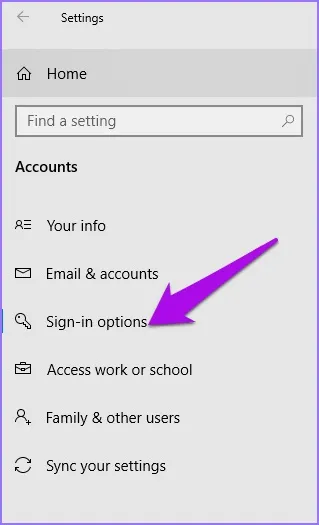
步骤3:单击“设置” 。
或者,您可以通过单击开始,键入Windows Hello,单击“登录”选项,然后启动Windows 10“设置”应用程序来检查本机Windows Hello。
如果您的计算机运行的是Windows的较旧版本,请在Windows Hello下查找“设置”按钮。
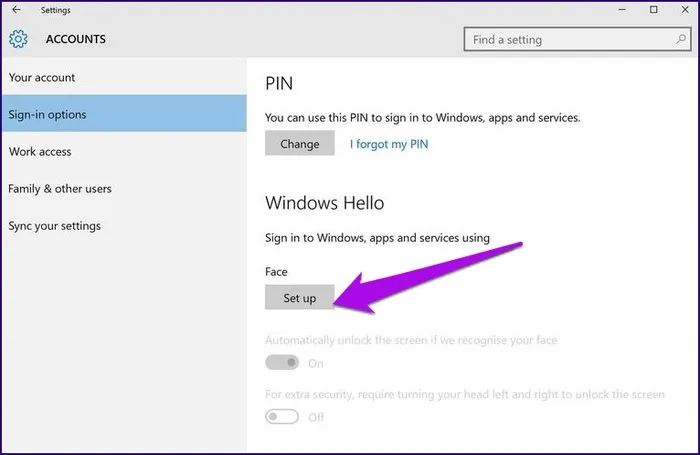
步骤4:您将收到有关Windows Hello及其功能的提示。
单击入门,然后使用当前密码验证您的身份。
它可能包括您在设备启动过程中分配的PIN或您的Microsoft帐户密码。
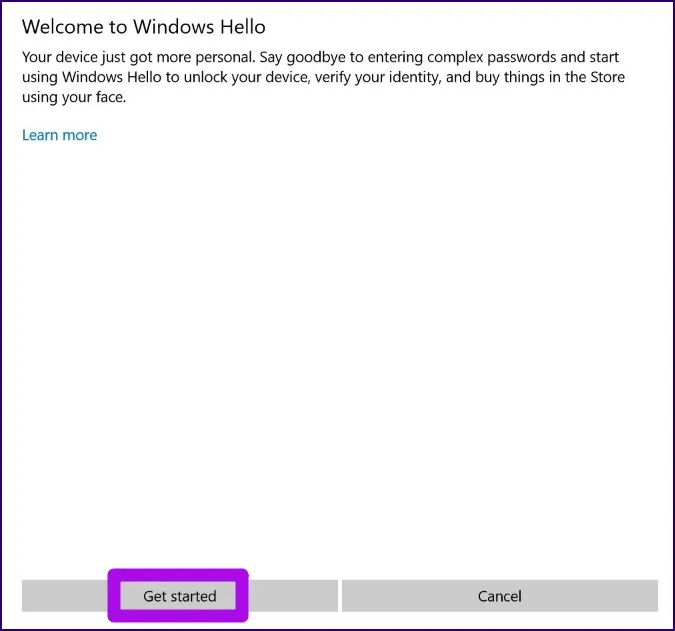
步骤5:输入PIN,然后放置脸部位于屏幕中央并直接在网络摄像头中查看Windows Hello,以正确分析您的脸部特征。
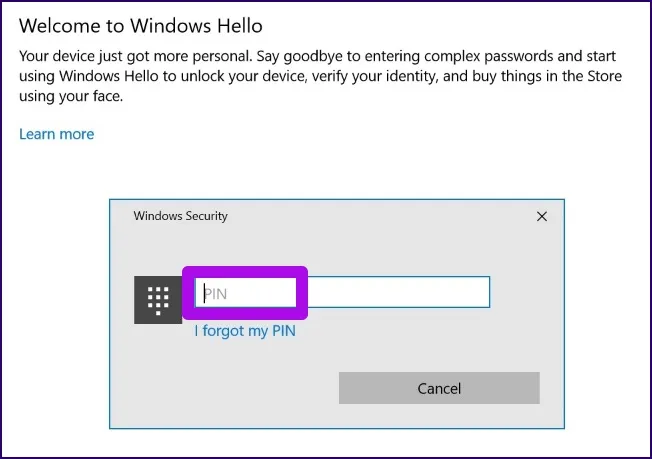
以上是Win10系统设置Windows Hello的方法。
最新内容
| 手机 |
相关内容

windows10中设置 【Windows10中设
windows10中设置 【Windows10中设置用户账户的方法】,设置,方法,用户账户,点击,控制面板,界面,Win10下设置切换输入法需要打开电脑
windows10字体大 【windows10字体
windows10字体大 【windows10字体大小怎么设置成黑体】,字体大小,显示,选择,字体大,黑体,点击,1用于自定义设置项目,我们在这里可以
wps文档设置下页标题栏 | wps凡是
wps文档设置下页标题栏 【wps凡是有标题一的都另起一页,设置方法求高手】,设置,标题栏,表格,文档,方法,高手,1.wps凡是有标题一的都
WPS文字设置章节 | WPS文字插入目
WPS文字设置章节 【WPS文字插入目录】,文字,自动生成目录,怎么设置,设置,操作方法,选择,1.WPS文字怎么插入目录以WPS 2019版本为例1
wps空白表格默认 | wps表格修改默
wps空白表格默认 【wps表格修改默认设置】,修改,表格,默认,模板,教程,双击,1.wps表格怎样修改默认设置第一种方法:默认页面设置法 新
wps纸型设置 | WPS中设置纸张的大
wps纸型设置 【WPS中设置纸张的大小】,设置,文件,格式,添加,怎么把,自定义,1.WPS中怎么设置纸张的大小题解决:可能没正确识别打印机
wps文档中表内文字调整 | WPS设置
wps文档中表内文字调整 【WPS设置表格内文字段落】,文字,表格,调整,段落,设置,文档,1.WPS如何设置表格内文字段落1.打开“wps文字”
wps去除对象格式 | wps设置对象格
wps去除对象格式 【wps设置对象格式取消】,格式,对象,设置,取消,文档,清除格式,1.wps设置对象格式如何取消wps中的小点应该指的是段











